В последние годы Apple выпустила несколько устройств iPhone с большим экраном, таких как iPhone 7 Plus / 8 Plus. И Apple впервые использует экран OLED на iPhone X. Это привлекает больше пользователей для просмотра телевизионных шоу и других программ на своих устройствах.

В результате вы можете накапливать много видеосодержимого и не иметь места для других дел. Решение простое, удалив их на вашем устройстве iOS. Но все не так просто, потому что вам нужно удалить телешоу из iCloud, если вы хотите избавиться от оповещения, не хватает памяти. К счастью, мы расскажем вам, как удалить телешоу из iCloud ниже.
- Часть 1: Как удалить сериалы из iCloud
- Часть 2: Как восстановить удаленные телешоу из iCloud
- Часть 3. Часто задаваемые вопросы по удалению ТВ-шоу из iCloud
Часть 1: Как удалить телешоу из iCloud
В этой части вы можете узнать о распространенных способах удаления телешоу из iCloud на вашем устройстве iOS и компьютере.
Способ 1: Удаление телешоу из iCloud через приложение для ТВ
Наконец, Apple представила новое телевизионное приложение для просмотра и синхронизации всего, что вы смотрите на своих устройствах iOS. Способ удаления телешоу из iCloud прост: удалите их из своего телевизионного приложения.
Шаг 1. Откройте приложение Apple TV на главном экране и перейдите в папку «Загружено».
Шаг 2. Найдите любое нежелательное телешоу, нажмите и удерживайте кнопку «Загружено» под названием телешоу, пока не появится всплывающее сообщение.
Шаг 3. Нажмите «Удалить загрузку», чтобы удалить телешоу из iCloud и с устройства iOS.
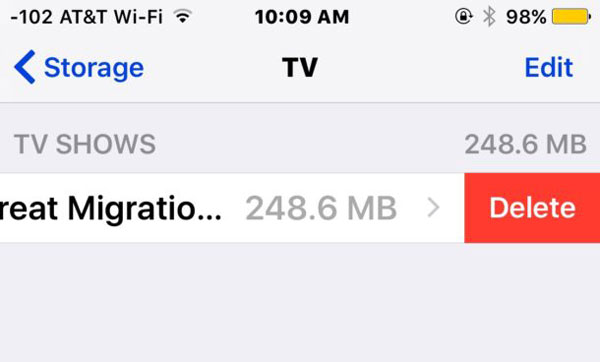
Способ 2: Удалить телешоу из iCloud через настройки
Если вы не обнаружили кнопку «Загрузить» в приложении для ТВ, не волнуйтесь; потому что вы не единственный пользователь, который сталкивается с такой проблемой. Другой вариант удаления телешоу из iCloud - это приложение «Настройки».
Шаг 1. Запустите приложение «Настройки» на главном экране, коснитесь своего имени и перейдите в «Общие»> «Хранилище и использование iCloud», выберите «Управление хранилищем» в разделе «Хранилище».
Шаг 2. Прокрутите вниз и найдите приложение для ТВ в списке, нажмите на него. Выберите ненужное телешоу, проведите по нему влево и нажмите «Удалить».

Способ 3: Удаление телешоу из iCloud через приложение «Видео»
К сожалению, Apple не выпустила телевизионное приложение для всех регионов. Если у вас все еще есть приложение «Видео», процесс удаления телешоу из iCloud немного отличается.
Шаг 1. Запустите приложение «Видео» и перейдите на вкладку «Телешоу» на нижней панели.
Шаг 2. Проведите пальцем влево по выпуску, который хотите удалить, и нажмите «Удалить», чтобы удалить телешоу из iCloud и со своего устройства.
Шаг 3. Или нажмите «Изменить» в правом верхнем углу экрана, нажмите кнопку «Удалить», а затем нажмите кнопку «Удалить», чтобы удалить их.
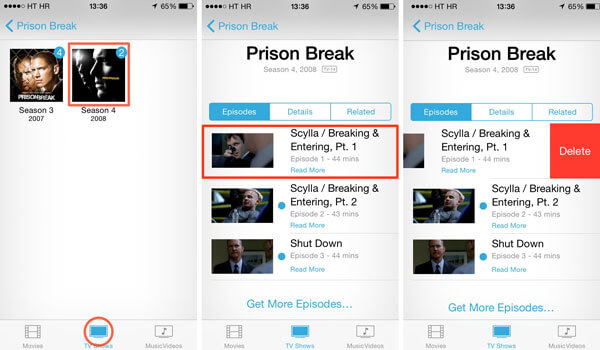
Способ 4: Удалить телешоу из iCloud через Apple Music
Если вы подписались на Apple Music и добавили ТВ-шоу на свои устройства, а не в iTunes Store, следуйте приведенным ниже инструкциям, чтобы завершить удаление ТВ-шоу из iCloud.
Шаг 1. Откройте приложение Apple Music, перейдите на вкладку «Библиотека» и найдите телешоу, которое вы хотите удалить.
Шаг 2. Воспользуйтесь 3D Touch или нажмите и удерживайте выпуск, затем в списке меню нажмите «Удалить». При появлении запроса нажмите «Удалить загрузку», чтобы завершить ее.
Шаг 3, Повторите шаг 2 для других нежелательных телешоу. Проверьте этот пост, если вы хотите удалить загрузки на iPhone.
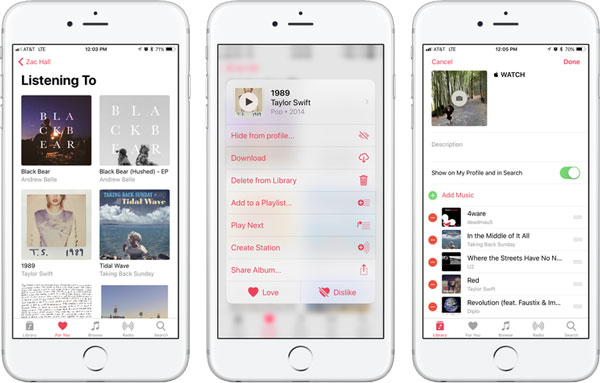
Способ 5: Удалить телешоу из iCloud через iTunes
Для управления или удаления телешоу из iCloud на ПК или Mac, iTunes является хорошим вариантом.
Шаг 1. Подключите устройство iOS к компьютеру с помощью шнура Lightning. Запустите последнюю версию iTunes. Подождите, пока он распознает ваше устройство, и нажмите кнопку «Устройство» в верхнем левом углу.
Шаг 2. Найдите область «На моем устройстве» на левой боковой панели и выберите «Телешоу», чтобы отобразить все телешоу, которые вы купили или загрузили.
Шаг 3. Нажмите клавишу «Ctrl» (Windows) или «Cmd» (Mac) и выберите все телешоу, которые вы хотите удалить, из списка. Вы можете щелкнуть правой кнопкой мыши и выбрать «Удалить из библиотеки», чтобы сделать то, что вы хотите.
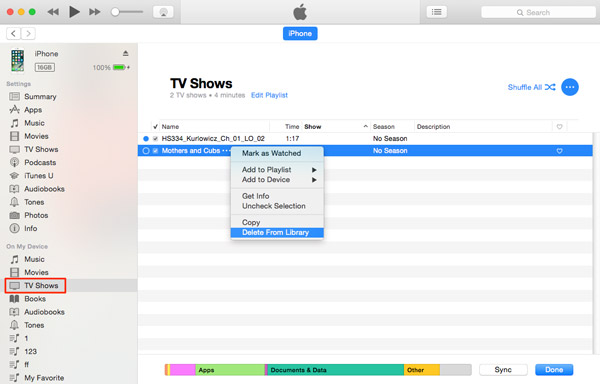
Часть 2: Как восстановить удаленные телешоу из iCloud
Люди предпочитают смотреть новые эпизоды в любом месте на своих устройствах iOS. При удалении старых телепередач вы можете удалить новые по ошибке, что вы можете сделать, чтобы вернуть их обратно? Новое телешоу может быть синхронизировано с iCloud автоматически, но вы не можете открыть резервную копию iCloud и вернуть ее отдельно. Apeaksoft Восстановление данных iPhone может помочь вам сделать это. Его основные функции включают в себя:
- Сканирование резервной копии iCloud и извлечение данных для восстановления удаленных телешоу из iCloud отдельно.
- Восстановите все телешоу или определенные эпизоды из резервной копии iCloud на ваш компьютер.
- В дополнение к телешоу, он работает с различными типами данных, такими как музыка, фильмы, документы, фотографии, контакты и многое другое.
- Поддерживает все устройства iOS, включая iPhone 17/16/15/14/13/12/11, iPad/iPad Pro/Air/mini или более ранние поколения, iPod Touch.
- Доступно как для Windows 11/10/8/8.1/7/XP, так и для macOS.
Короче говоря, это самый простой способ восстановить удаленные фотографии из iCloud.
Как восстановить удаление телешоу из iCloud с помощью iPhone Data Recovery
Шаг 1, Войдите в iCloud
Загрузите и установите iPhone Data Recovery на компьютер. Есть одна версия для Windows и Mac соответственно. Запустите программное обеспечение и выберите «Восстановить из файла резервной копии iCloud» в главном интерфейсе. Чтобы получить доступ к резервной копии iCloud, войдите в свой Apple ID и пароль с правой стороны.

Шаг 2, Предварительный просмотр ТВ-шоу в вашей резервной копии iCloud
Выберите подходящую резервную копию iCloud в списке и нажмите кнопку «Загрузить» рядом с файлом резервной копии, чтобы начать сканирование всей резервной копии. Когда это будет сделано, вы попадете в окно данных. Затем выберите «Видео приложения» на левой ленте, чтобы загрузить все телешоу из резервной копии iCloud.

Шаг 3, Восстановить удаленные телешоу из iCloud
Установите флажок напротив каждого телешоу, которое вы хотите вернуть из iCloud, и нажмите кнопку «Восстановить» внизу. Затем выберите папку для сохранения телешоу и снова нажмите «Восстановить», чтобы восстановить удаление телешоу из iCloud.
Часть 3: Часто задаваемые вопросы об удалении телешоу из iCloud
1. Что мне делать, если я не могу удалить свои фильмы или сериалы?
Если ваши фильмы или телешоу хранятся в облаке, вы не можете удалить их со своего устройства. Если вы не хотите, чтобы они появлялись в облаке, просто скройте их.
2. Как скрыть фильмы и телешоу из iTunes?
На вашем компьютере откройте iTunes. В строке меню окна iTunes нажмите «Учетная запись», затем нажмите «Приобретено». Найдите предмет, который вы хотите скрыть. Затем удерживайте указатель мыши над элементом, пока не появится кнопка «Скрыть покупку».
3. Как повторно загрузить телешоу в iTunes на мой компьютер с Windows?
Запустите iTunes на вашем компьютере. В боковой панели слева перейдите в iTunes Store, найдите телешоу и нажмите «Куплено» в столбце «Быстрые ссылки». Затем щелкните серию телешоу, из которой хотите выбрать. Затем перейдите к отдельному выпуску, который хотите повторно загрузить.
Вывод:
Основываясь на приведенном выше руководстве, вы должны понимать, как удалять телешоу из iCloud в различных ситуациях. Мы надеемся, что наши руководства помогут вам легче управлять ТВ-шоу в iCloud. С другой стороны, Apeaksoft iPhone Data Recovery - лучший способ восстановить удаленные телешоу из iCloud. Теперь не стесняйтесь управлять своими любимыми телешоу на вашем устройстве.




